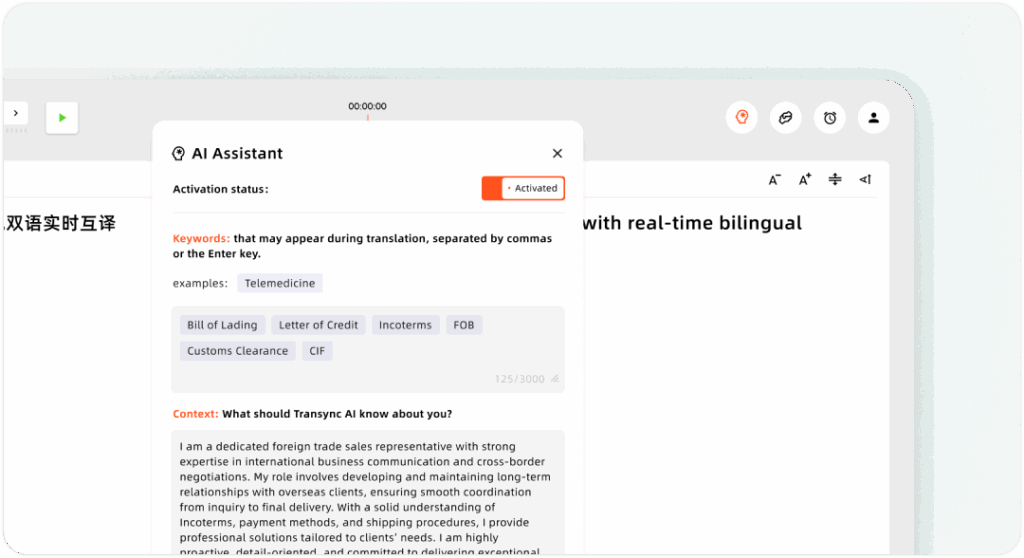Comment démarrer la traduction en temps réel #
Une fois que vous êtes connecté à Transync AIVous pouvez commencer une traduction en temps réel en quelques étapes seulement. Suivez ce guide pour configurer les paires de langues, confirmer l'entrée audio et gérer efficacement votre session de traduction. Vous pourriez vouloir obtenir un démarrage rapide. ou consultez notre page d'accueil.
1. Confirmez votre paire de langues #
En haut de l'interface principale, sélectionnez votre source et cible langues — par exemple, Anglais ↔ Japonais ou Chinois ↔ Anglais.
Choisir la bonne paire de langues garantit une traduction précise et naturelle. Vous pouvez également en savoir plus sur les fonctionnalités de traduction en temps réel.
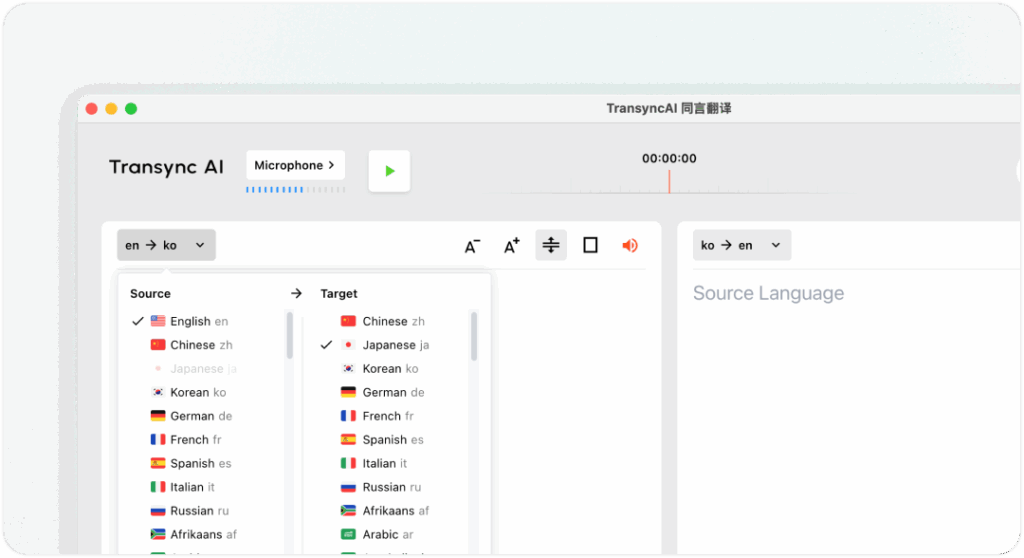
2. Vérifiez votre entrée audio #
Avant de commencer, vérifiez que vos sources audio sont correctement sélectionnées :
- Microphone: Capturez votre propre discours. En général, une vérification est nécessaire.
- Audio de l'ordinateur : Capturez les voix des autres participants depuis votre plateforme de réunion (Zoom, Teams, etc.) ou votre plateforme vidéo (YouTube, etc.). Les deux peuvent être activées simultanément pour une traduction intégrale de la réunion. En savoir plus comment partager l'audio de l'ordinateur.
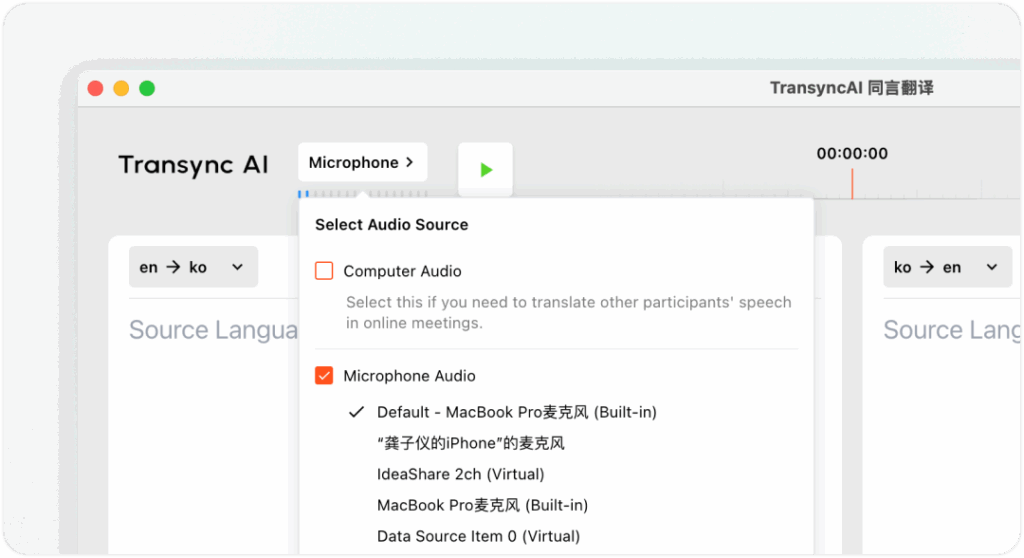
3. Activer la diffusion vocale (facultatif) #
Pour rendre le discours traduit audible pour les autres, activez Diffusion vocale dans le coin supérieur droit du panneau de traduction.
Vous pouvez régler le volume du son et choisir votre tonalité préférée. Pour activer la diffusion vocale, nous vous recommandons d'utiliser des haut-parleurs externes sur votre ordinateur.
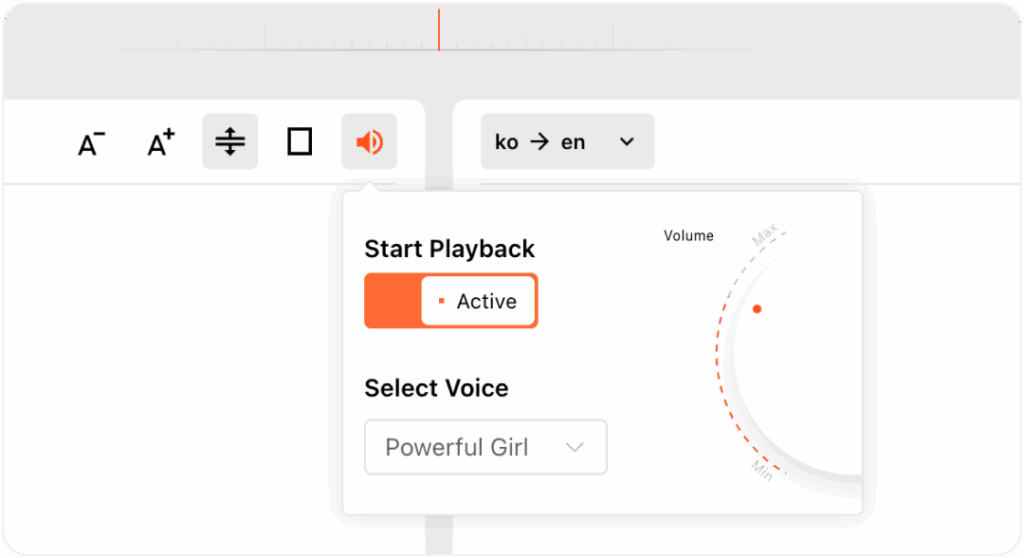
4. Démarrer, mettre en pause et arrêter la traduction #
- Cliquez Démarrer la traduction pour commencer la traduction en temps réel.
- Utiliser Pause lorsque vous n'avez temporairement pas besoin de traduction — temps de pause ne consommera pas votre quota de traduction.
- Cliquez Arrêt pour terminer la session. Après l'arrêt, le transcription originale et traductions sera enregistré automatiquement, vous permettant de générer un résumé ou exporter les notes de réunion plus tard.
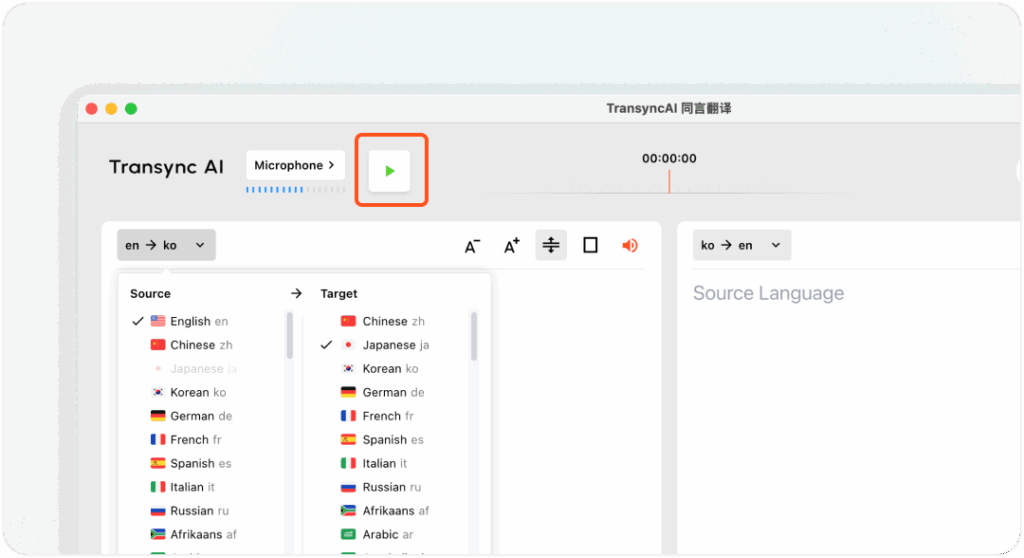
5. Plus de paramètres et de personnalisation #
- Taille de la police : Ajustez la taille du texte pour une meilleure lisibilité lors de longues sessions.
- Mode d'affichage : Basculer entre Afficher les deux ou Afficher uniquement la traduction selon votre préférence.
- Traduction monocanal : Activez ce mode si vous n'avez besoin d'une traduction que dans un seul sens (par exemple, anglais → chinois). ⚠️ Remarque : le canal de traduction ne peut pas être modifié pendant que la session est en cours.
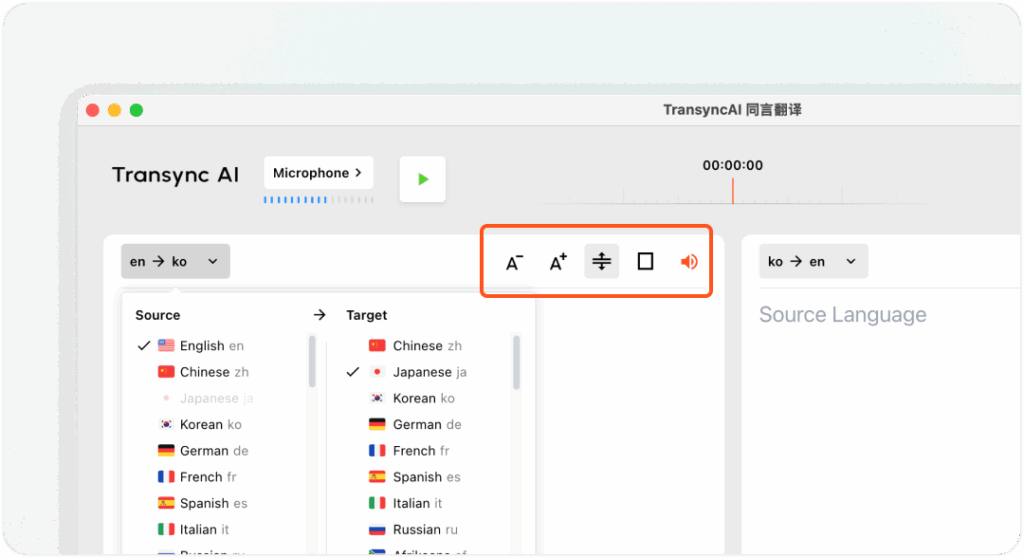
6. Configurer l'assistant IA #
Vous pouvez améliorer la précision de la traduction en configurant le Assistant IA avant de commencer une séance :
- Mots-clés: Ajoutez des termes sectoriels, des noms de marque ou des noms personnels pour garantir une traduction cohérente et précise.
- Contexte: Fournissez des détails tels que votre profession, arrière-plan, et sujet de la réunionCela aide Transync AI à mieux comprendre votre scénario de communication et à produire des traductions plus précises et contextuelles.